Tworzenie plików PDF może być wyzwaniem. Choć format ten jest przyjazny dla użytkownika podczas przeglądania, jego edytowanie często wiąże się z komplikacjami. Często konieczne jest instalowanie dodatkowych programów, aby wprowadzić nawet drobne zmiany. Jeśli potrzebujesz wydobyć pojedynczą stronę z pliku PDF, możesz skorzystać z darmowego edytora PDF lub po prostu użyć przeglądarki internetowej.
Większość przeglądarek, w tym Chrome, umożliwia drukowanie zarówno stron internetowych, jak i plików PDF. Funkcję tę można wykorzystać do wyodrębnienia konkretnej strony z dokumentu PDF.
Jak wyodrębnić pojedynczą stronę z pliku PDF
Aby wyodrębnić stronę z pliku PDF, otwórz go w przeglądarce Chrome. Następnie kliknij ikonę drukowania znajdującą się na górnym pasku narzędzi. W oknie dialogowym Drukuj masz możliwość wyboru, jak chcesz drukować dokument. Możesz dostosować zakres stron, wybierając opcję „Niestandardowe” i wprowadzić numer strony, którą chcesz wyodrębnić.
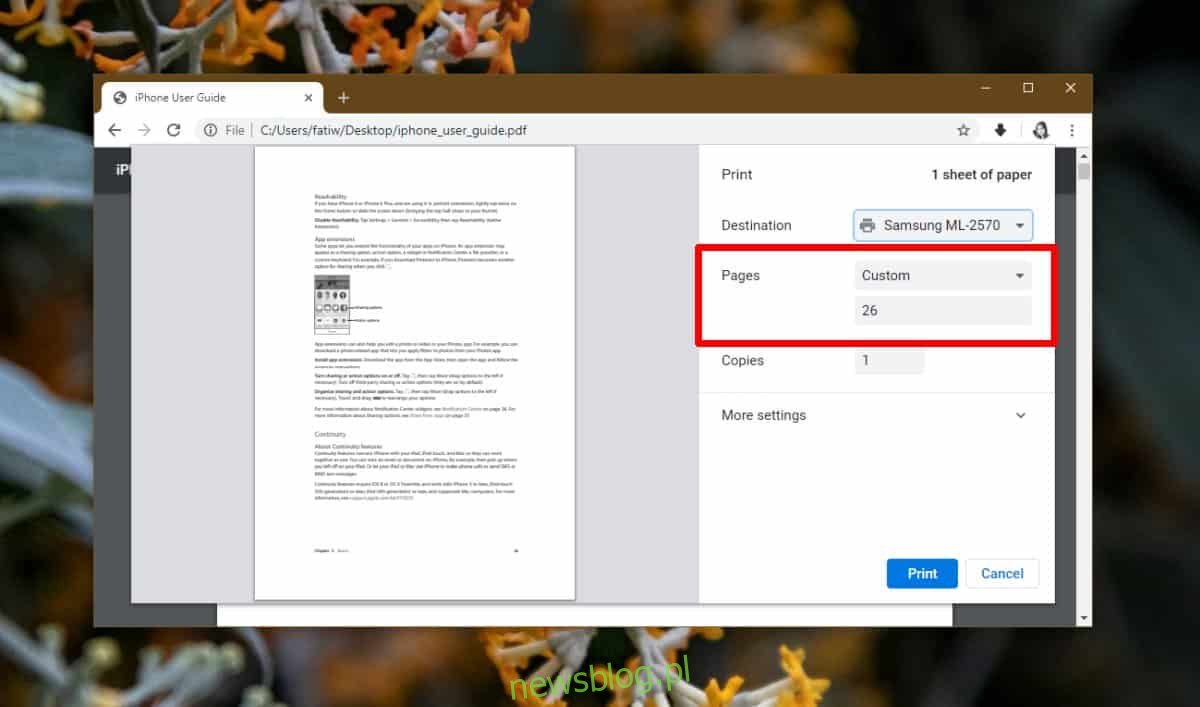
Po wybraniu odpowiedniej strony, przejdź do menu wyboru drukarki i wybierz opcję „Zapisz jako PDF”. Następnie kliknij przycisk Drukuj i wybierz lokalizację, w której chcesz zapisać plik. Możesz również nadać mu inną nazwę, jeśli zechcesz.

Po zakończeniu tych kroków otwarty plik PDF będzie zawierał jedynie wybraną stronę, którą wcześniej określiłeś w oknie drukowania.
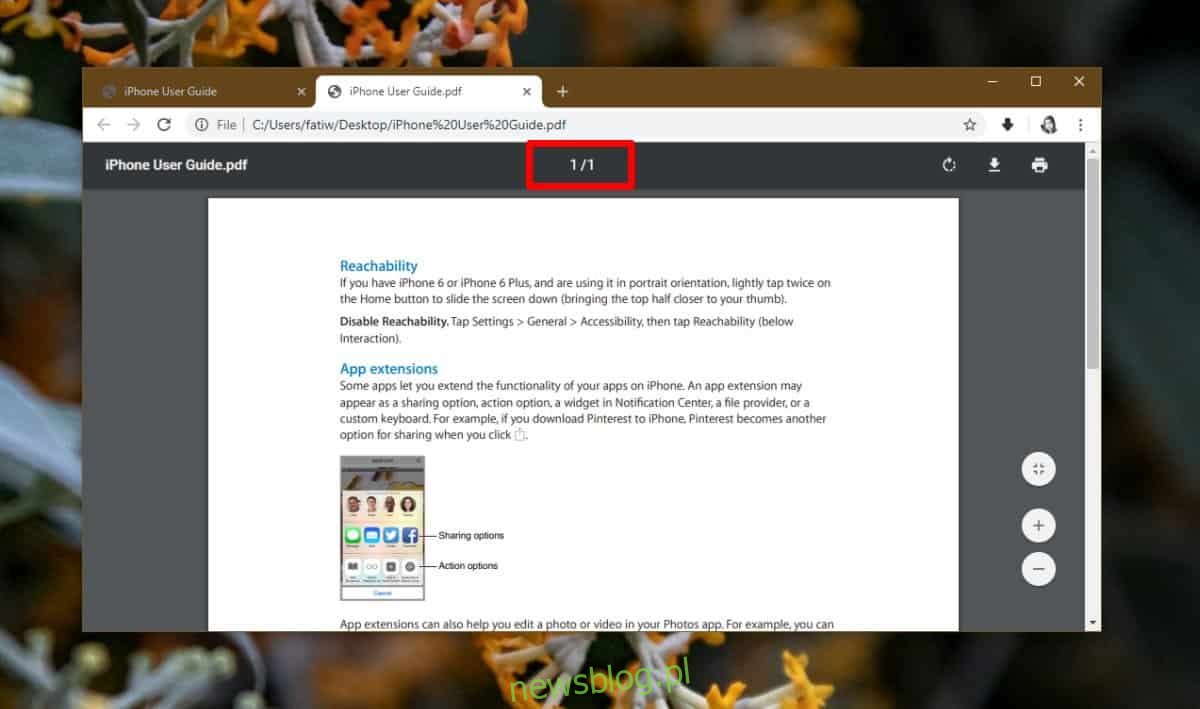
Podobne opcje są dostępne w większości współczesnych przeglądarek. Zarówno Firefox, jak i Edge oferują tę funkcjonalność. Możesz skorzystać ze skrótu klawiaturowego Ctrl + P, aby szybko otworzyć okno dialogowe drukowania.
Większość systemów operacyjnych dysponuje aplikacjami do otwierania plików PDF, które również można wykorzystać do tego celu. Na przykład w Windows 10 jest dostępna przeglądarka Edge, a w macOS można korzystać z aplikacji Preview. Obie aplikacje oferują okno dialogowe drukowania, które umożliwia wybór pojedynczej strony do wydruku.
Możesz także użyć tej samej metody, aby wyodrębnić szereg stron z pliku PDF. Na przykład można wydobyć strony od 10 do 20, wpisując je w odpowiednim polu. Dodatkowo, jeśli chcesz wyodrębnić konkretne strony, które nie są w jednym zakresie, możesz oddzielić je przecinkami, na przykład wprowadzając 6,12,24, aby uzyskać te trzy strony w jednym pliku PDF.
newsblog.pl
Maciej – redaktor, pasjonat technologii i samozwańczy pogromca błędów w systemie Windows. Zna Linuxa lepiej niż własną lodówkę, a kawa to jego główne źródło zasilania. Pisze, testuje, naprawia – i czasem nawet wyłącza i włącza ponownie. W wolnych chwilach udaje, że odpoczywa, ale i tak kończy z laptopem na kolanach.